Cet exemple de workflow vous montre comment exploiter le routage omnicanal pour router les appels au meilleur agent en fonction de sa disponibilité et de sa capacité. Avec les éditions Professional et Enterprise, le routage omnicanal s’appuie aussi sur la priorité. Vous pouvez vous servir de cet exemple comme point de départ pour gérer les appels de votre compte.
Cette recette utilise des déclencheurs, des marqueurs et des champs de ticket pour prioriser les appels provenant des clients VIP et les transférer au groupe chargé du tri VIP (VIP Triage).
Objectif du workflow
Votre entreprise a des clients importants qui représentent une bonne partie de votre chiffre d’affaires et paient un supplément pour bénéficier de l’assistance téléphonique, plutôt que simplement par le biais de la messagerie ou des tickets. On parle de clients VIP. Vous pouvez utiliser le routage omnicanal pour donner la priorité aux demandes d’assistance de ces clients, les router et les traiter rapidement afin de garantir leur satisfaction.
Utilisation du routage omnicanal pour les appels
Avant de décider comment router les appels, il est important de comprendre le processus de création de ticket. Quand vous utilisez le routage omnicanal, un ticket est créé pour l’appel dès qu’il entre dans la file d’attente. Vous pouvez donc exécuter des déclencheurs pour les appels entrants avant même qu’un agent n’y réponde. Si vous choisissez de ne pas utiliser le routage omnicanal, les tickets pour les appels sont créés une fois qu’un agent y a répondu et vous ne pouvez pas exécuter de déclencheurs pour un appel entrant avant la création du ticket correspondant. Le routage omnicanal est donc le seul moyen d’influencer le routage des appels.
Quand vous utilisez des numéros de téléphone prioritaires dans Talk, les appels qui font référence à une ligne prioritaire sont affectés aux agents en premier. Puis, les appels sont affectés aux agents dans l’ordre en fonction de la priorité et de l’horodatage des tickets associés. Les tickets associés aux appels sur les lignes prioritaires ont une priorité Urgente.
Consultez Fonctionnement du routage omnicanal.
Création d’un groupe d’agents consacré aux clients VIP
Les groupes rassemblent des agents, ce qui permet aux administrateurs de gérer les affectations de tickets en fonction des compétences et de l’expérience de chaque agent. Pour les clients VIP, nous vous conseillons d’identifier les agents aguerris qui sont les plus à même de venir en aide à ces clients rapidement et efficacement.
- Dans le Centre d’administration, cliquez sur Utilisateurs
 dans la barre latérale, puis sélectionnez Équipe > Groupes.
dans la barre latérale, puis sélectionnez Équipe > Groupes. - Cliquez sur Ajouter un groupe.
- Entrez le nom de votre choix pour ce nouveau groupe. Dans notre exemple, nous allons utiliser VIP Triage.
- Sélectionnez les agents que vous souhaitez affecter à ce groupe.
- (Enterprise uniquement) Si vous voulez que ce groupe soit privé, cliquez sur Rendre ce groupe privé.
- Cliquez sur Enregistrer.
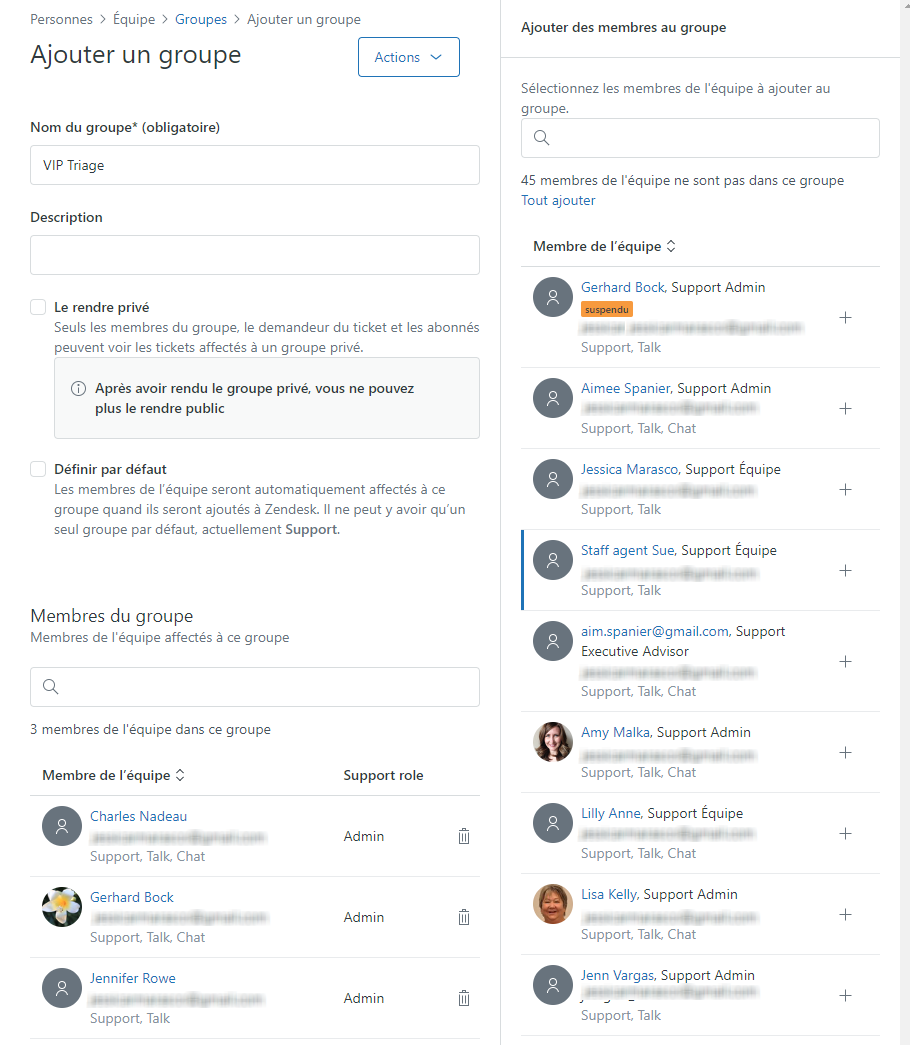
Identification de vos clients VIP
- Soit marquer chaque utilisateur final que vous considérez comme un client important à l’aide d’un marqueur VIP (pour ce faire, ajoutez un marqueur VIP au profil de l’utilisateur final).

- Soit utiliser les organisations pour regrouper les utilisateurs de la même entreprise ou du même service et identifier les organisations que vous considérez comme des clients VIP (pour ce faire, créez un champ de case à cocher Client VIP personnalisé qui ajoute un marqueur VIP quand il est sélectionné, puis sélectionnez Client VIP pour toutes les organisations que vous considérez comme des clients importants).
Une fois l’organisation ou les utilisateurs finaux marqués comme VIP, tous les tickets qu’ils créent contiendront aussi le marqueur VIP.
Création d’un déclencheur de routage
Quand vous configurez le routage omnicanal, vous êtes invité à créer au moins un déclencheur de routage. Ce déclencheur de routage est obligatoire pour les tickets via e-mail, formulaire Web et API, mais facultatif pour les appels. Pour en savoir plus sur les déclencheurs de routage, cliquez sur Spécifications pour les déclencheurs de routage.
Dans cet exemple, nous utilisons un déclencheur pour prioriser et router les appels des clients VIP.
Pour créer un déclencheur de routage pour les appels VIP
- Dans le Centre d’administration, cliquez sur l’icône Objets et règles
 dans la barre latérale, puis sélectionnez Règles de gestion > Déclencheurs.
dans la barre latérale, puis sélectionnez Règles de gestion > Déclencheurs. - Cliquez sur Ajouter un déclencheur.
- Saisissez un nom pour le déclencheur. Par exemple, Routage des appels VIP.
- Sélectionnez une catégorie pour le déclencheur.
- Sous Répondre à TOUTES les conditions suivantes, ajoutez les conditions suivantes :
- Canal> Est > Appel téléphonique (entrant)
- Marqueurs > Contient au moins l’une des valeurs suivantes > VIP
- Ajoutez les actions suivantes :
- Groupes>Tri VIP
- Priorité>Urgente

- Cliquez sur Créer.
Désormais, les tickets créés par les appels des utilisateurs finaux avec le marqueur VIP sont affectés au groupe d’agents Tri VIP avec une priorité urgente. Le routage omnicanal affecte les appels par ordre de priorité et heure de l’appel à un agent du groupe Tri VIP qui a un statut éligible et de la capacité disponible.